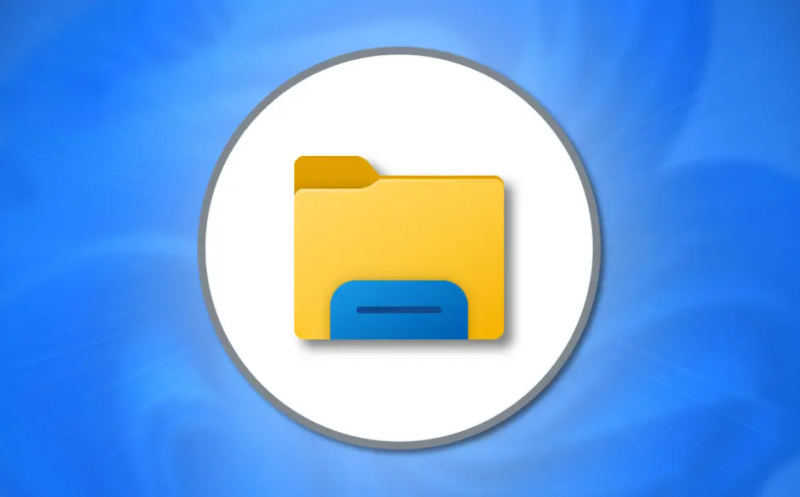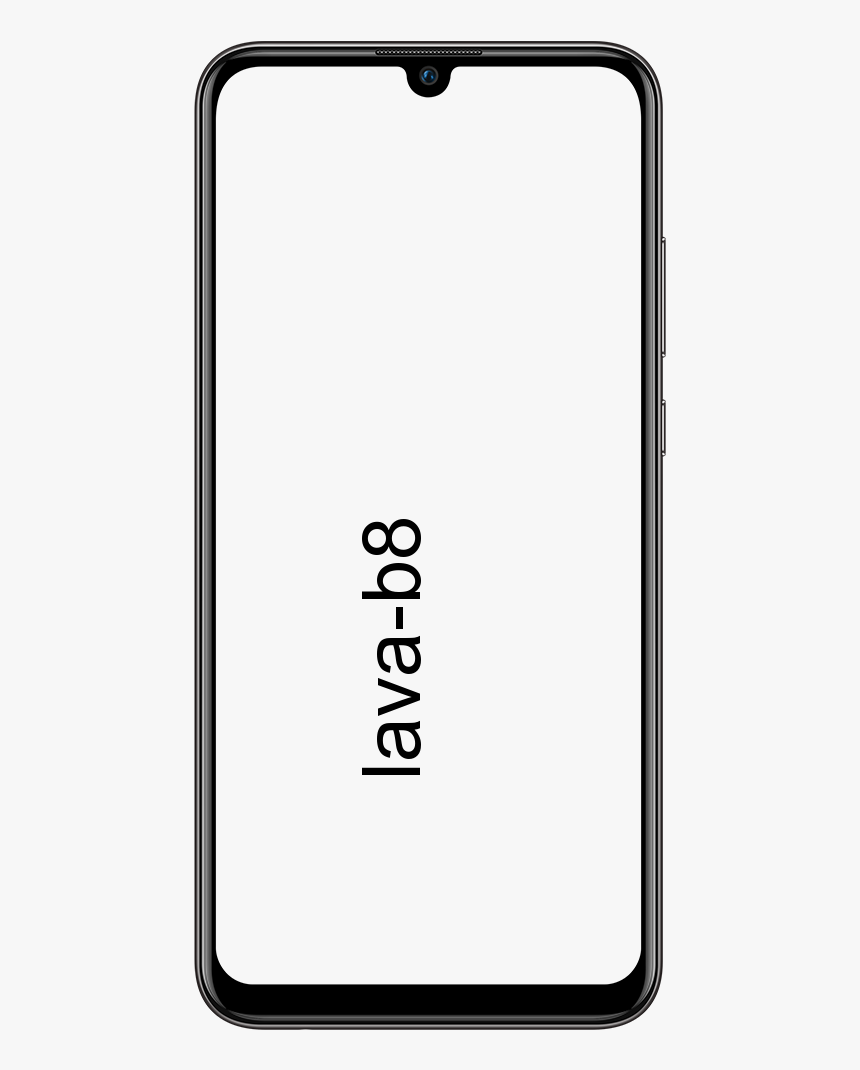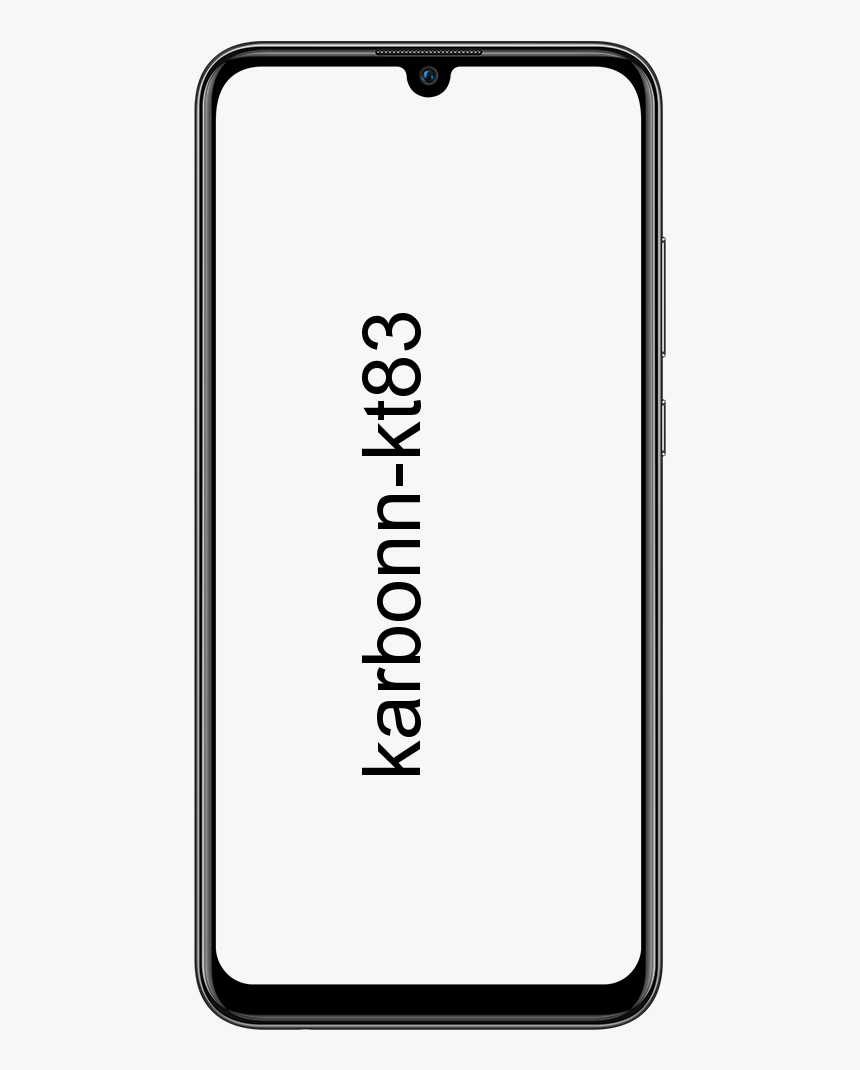Ako používať Xbox Party Chat na PC - Výukový program
Komunikácia počas hry pre viacerých hráčov na akejkoľvek platforme je skutočne veľmi dôležitá. Jedna z najväčších funkcií, ktorá Xbox Jedným z účastníkov je Party Chat. Hry však podporovali herné chaty, bolo to oveľa lepšie, pretože nielenže boli dostupné na všetkých hlavných platformách, druh ovládania, ktoré dostali, je fantastický. Osobne je nemožné hrať hru pre viacerých hráčov bez párty chatu. Pozrime sa, ako môžete efektívne využívať Party Chat s jeho funkciami pre Xbox One a Windows 10 PC, Android, iPhone a iPad. V tomto článku si povieme, ako používať Xbox Party Chat na PC - návod. Poďme začať!
Čo je Xbox Party Chat
Ak hovoríte s viacerými ľuďmi po telefóne pomocou konferenčných funkcií. Party Chat je funkcia konzoly Xbox One, ktorá funguje s každou hrou. Takže v prípade, že vaša hra nemá čet v hre, môžete pozvať ľudí používajúcich značku Gamertag a tiež s nimi hovoriť, keď hráte. Je to tiež vynikajúce pre neformálny rozhovor, vzájomné stretnutia a stretnutia s priateľmi a potom iba pozdravenie!
najlepší sieťový skener pre Mac
Použite Party Chat na Xbox One
- Kliknite na tlačidlo Sprievodca Xboxom a potom pomocou ľavého nárazníka prejdite do sekcie pre viacerých hráčov.
- Vyberte možnosť Usporiadať párty.
- Takto vytvoríte večierok s vami ako vlastníkom. Ak je váš mikrofón správne nakonfigurovaný, mala by sa oproti vášmu profilu zobraziť ikona slúchadiel.
- Teraz použite možnosť Pozvať ďalších, aby ste pozvali hráčov zo svojho zoznamu priateľov.
- A ste všetci pripravení.
Je to také jednoduché, ale potom príde zoznam funkcií, vďaka ktorým je vhodný pre hranie hier. Poďme o tom hovoriť jeden po druhom:
Pozvite párty do svojej hry:
Táto funkcia join vám umožňuje pozvať všetkých, aby sa pripojili k vašej hre. Pozvánky sa posielajú všetkým. A ak kliknú na tlačidlo Sprievodca Xboxom, hneď ako ich dostanú, spustí sa hra a následne sa dostanú do lobby pre viacerých hráčov.
Tento párty chat slúži ako platforma pre všetkých, aby hovorili o stratégiách alebo hlasovali za spoločný cieľ atď. Môžete tiež pozvať ostatných kolegov, aby začali vysielať spolu v službe Mixer.
Prekrytie večierka:
Keď ste boli v hre, bolo vlastne nemožné zistiť, kto hovorí. To vyriešilo Party Overlay. Kedykoľvek niekto použil jeho mikrofón, objavila sa Gamertag so zvukovým znamením. Zabezpečilo, aby si každý mohol všimnúť, kto hovorí. V sekcii párty to môžete zapnúť a tiež definovať, kde sa má prekrytie zobrazovať. Predvolená hodnota bola skutočne nastavená vľavo hore.
Pozvať ďalších a poslať textový rozhovor:
Môžete tiež pozvať ďalších ľudí a ak je vaša párty otvorená pre všetkých priateľov, môžu sa pridať ďalší rovnako. V prípade, že človek nemá mikrofón, môže kedykoľvek použiť textový chat . Súhlasím s tým, že je nepríjemné a dráždivé písať, pretože nemôžete hrať súčasne. Niekedy som však vyhovel dobrým hráčom. Ich chat sa zobrazuje v upozorneniach a prekrytiach, takže to fungovalo aj pri malých správach.
Ovládanie chatu na Xbox Party:
Xbox ponúka podrobnú kontrolu nad funkciou Party Chat v prípade, že chcete mať súkromie alebo máte od niekoho problém s ozvenou. Alebo ak hráte so skupinou ľudí a iba chcete stlmiť niektorých z nich.
- Nastaviť večierok iba na pozvanie.
- Stíšiť párty.
- Prepnúť na herný chat . To je užitočné, ak máte problémy s konverzáciou na večierku. Nemusíte opustiť večierok a tiež sa stále navzájom počujete.
- Stlmte seba alebo ostatných klepnutím na X na ovládači.
- Otvorený profil hráčov, ktorí sa pripojili k večierku.
- Vymazať z večierka. (Iba pre ľudí, ktorí zahájia večierok)
- Opustite večierok.
Spôsoby začatia párty chatu:
Party chat je skutočne integrovaný do konzoly Xbox One.
- Vždy môžete usporiadať párty zo skupinovej konverzácie a tiež všetkých pozvať.
- Vytvor Hľadáte skupinový príspevok po začatí večierku a vždy, keď niekoho pre hru schválite, dostane pozvánku na večierok
- Pozvať jednotlivé profily na večierky.
Pripojte sa k večierku:
Pod multiplayerom sa vlastne nachádza časť s pozvánkami. Tu sa zobrazuje zoznam všetkých hier a tiež pozvánok na večierok. Ak ste premeškali, musíte sa najskôr pozrieť sem. Ak tam nie je, budete musieť otvoriť individuálny profil a klepnúť na Pripojiť sa> Pripojiť sa k párty . Ak je zakázané, znamená to, že daná osoba má svoje pravidlá ochrany súkromia nastavené tak, aby ich obmedzovali.
Použite Party Chat vo Windows 10
Party Chat v systéme Windows 10 je úplne iná šelma, ale je to dobrý spôsob, ako hrať hry Xbox Play odkiaľkoľvek alebo tiež hry, ktoré nepodporujú Xbox Live. Funguje to prostredníctvom aplikácie Xbox.
Tesne predtým, ako začneme, je tu niekoľko vecí, ktoré by ste mali vedieť. Aplikácia ponúka rovnaké funkcie párty chatu ako na Xbox One. Môžete pozvať svojich priateľov, pozvať do hry, tiež sa pripojiť k večierku atď. Ponúka tiež možnosti textového rozhovoru a večierku.
ako vyčistiť diskord server chat
Začnite párty:
- Uistite sa, že máte v počítači so systémom Windows 10 nainštalovanú aplikáciu Xbox One.
- Otvorte ho a v pravej časti prepnite na druhú volanú možnosť Strany.
- Potom klepnite na Spustiť párty.
- Uvidíte presné rozhranie ako Xbox One.
Nastavenia párty chatu:
- Ovládacia hlasitosť: Ak použijete posúvač, môžete znížiť alebo zvýšiť hlasitosť večierka.
- Zmena zvukových zariadení: Toto je ďalšia možnosť, ktorú sme videli v porovnaní s Xbox One. Zvukové zariadenie, t. J. Reproduktory, môžete zmeniť na slúchadlá, len pre večierok.
- Oznámenia: Tu môžete tiež ovládať prijímanie upozornení na Pozvánky na večierok.
Nemáte mikrofón pre Xbox One? | Xbox párty chat na PC
Keď otvoríte aplikáciu Xbox na počítači so systémom Windows 10 a potom tu prepnete na Party Chate. Odpojí to párty chat na Xbox One, ale zachová si rovnaký stav, to znamená, že budete na podobnej párty, ak by ste boli na Xbox One.
Ak teda pre svoj Xbox One nemáte náhlavnú súpravu, môžete kedykoľvek na párty zostať pomocou notebooku s Windows 10 a na rozhovor môžete použiť akýkoľvek mikrofón.
ako vyčistiť nesúlad kanála
Ktoré aplikácie podporujú Party Chat v systéme Windows 10
Je to zjavná otázka, ale tu je skutočná dohoda. Funguje to takmer na každú hru. Akákoľvek hra v systéme Windows 10 a Party Chat je úplne iná. Natívnu integráciu, napríklad Xbox One, skutočne nezískate, stále si však môžete zahrať ľubovoľnú hru pre viacerých hráčov v systéme Windows 10 a zúčastniť sa párty rozhovoru. Kedykoľvek potrebujete na večierku niečo zmeniť; budete musieť prepínať medzi hrou a tiež aplikáciou Xbox.
Aplikácia Xbox má tiež integrovaný obchod, ktorý vám umožní vyhľadávať hry pre Windows 10, Xbox One a tiež Xbox Game pass, a to všetko zvlášť.
Používajte párty chat pre Xbox v systéme Android a iOS
Od tej istej aplikácie pre Xbox na oboch platformách sú kroky veľmi časté. Najväčšou výhodou použitia v mobile je, že sa nemusíte obávať mikrofónov alebo externého reproduktora. Na večierku môžete použiť svoje slúchadlo s programom a zostať v spojení so svojimi priateľmi.
- Nainštalujte si aplikáciu pre Android odtiaľto alebo ak máte iPhone alebo iPad, stiahnite si aplikáciu pre iOS odtiaľto.
- Prihláste sa pomocou rovnakého účtu Xbox ako na Xbox One.
- Stlačte ikonu troch ľudí, ktorá je na hornej lište.
- Kliknite na Začať večierok.
- Stlačte na ikona troch ľudí pozdĺž hornej lišty> Usporiadajte párty
- Teraz nasledujú rovnaké kroky, ako sme si povedali v aplikácii Xbox pre Windows 10.
Keď odošlete pozvánku, oznámenia sa vašim priateľom pošlú všade, kde sa prihlásia do vašej aplikácie pre Xbox. Môžete sa tiež rozhodnúť počúvať reproduktor alebo používať mikrofón alebo rovnako ako hovoríte.
Záver
Dobre, to bolo všetko, ľudia! Dúfam, že sa vám páči tento článok o párty pre Xbox na PC, ktorý sa vám páči, a pomôže vám. Dajte nám o tom spätnú väzbu. Tiež, ak máte ďalšie otázky týkajúce sa tohto článku. Dajte nám potom vedieť v sekcii komentárov nižšie. Čoskoro sa ozveme.
Prajem vám skvelý deň!
Pozri tiež: Kompletná recenzia na emulátoroch Xbox One pre Windows PC